Criando conexões de dados nos produtos principais do Octoboard.
Octoboard oferece dois produtos principais de SaaS - Octoboard for Business e Octoboard for Agencies - e três complementos de dados opcionais. Este tutorial aborda o processo de conexão com plataformas de nuvem para usar os dados em nossos produtos principais - Octoboard for Agencies e Octoboard for Business. Mostraremos como conectar um único widget, adicionar um painel e gerar um relatório usando um modelo de relatório pré-configurado.
O processo de criação de conexões de dados nos complementos de dados do Octoboard é abordado em tutoriais separados:
As conexões de aplicativos podem ser adicionadas para organizações individuais (clientes ou equipes) no Octoboard for Business e no Octoboard for Agencies. Os clientes individuais só verão as conexões que foram adicionadas para eles.
Para ver todas as conexões definidas por cliente, vá para MENU ESQUERDO > CONEXÕES.
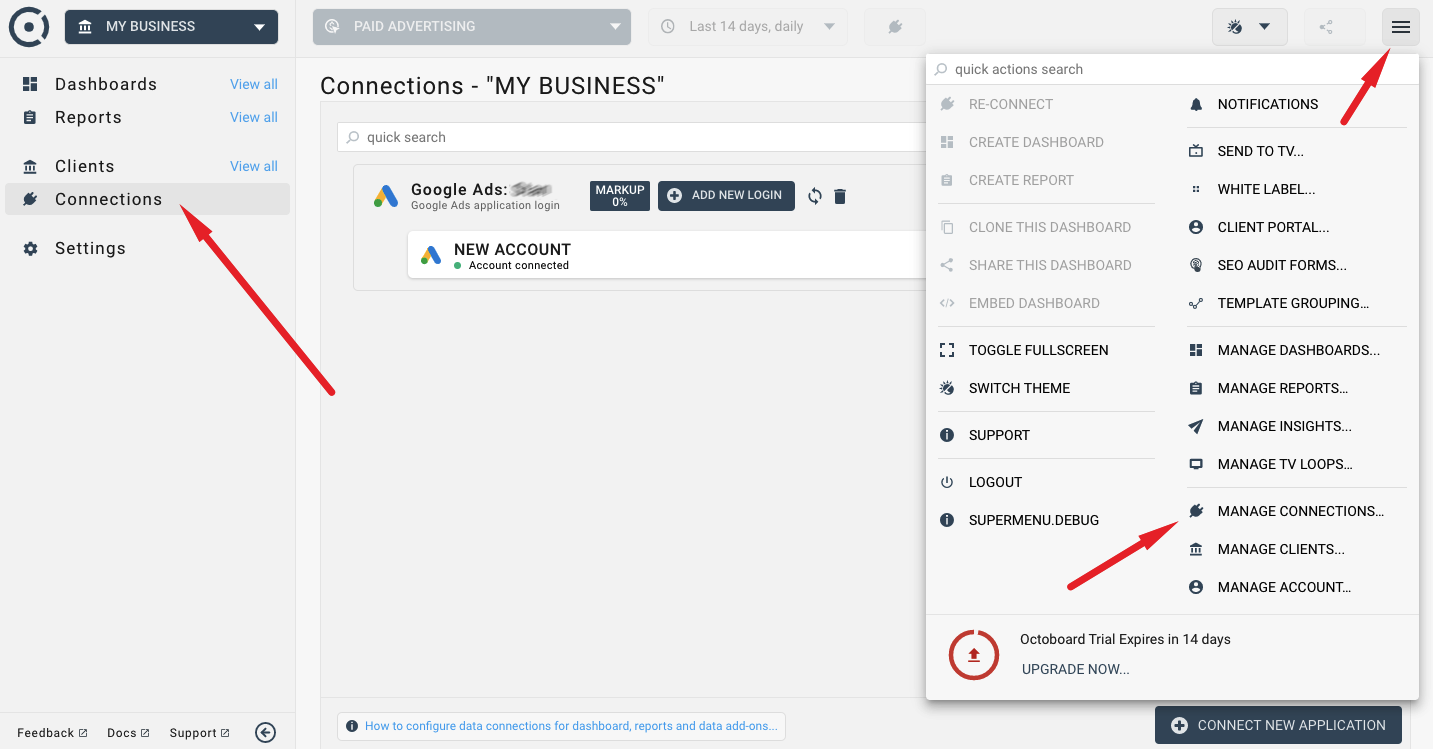
Aqui você verá a lista de aplicativos conectados disponíveis e seu status.
Para adicionar uma nova conexão Xero ou outra, clique no botão "CONECTAR NOVA APLICAÇÃO" visível nesta tela. Você será apresentado a um Assistente de conexão que permitirá que você insira os detalhes de login e conclua o processo.
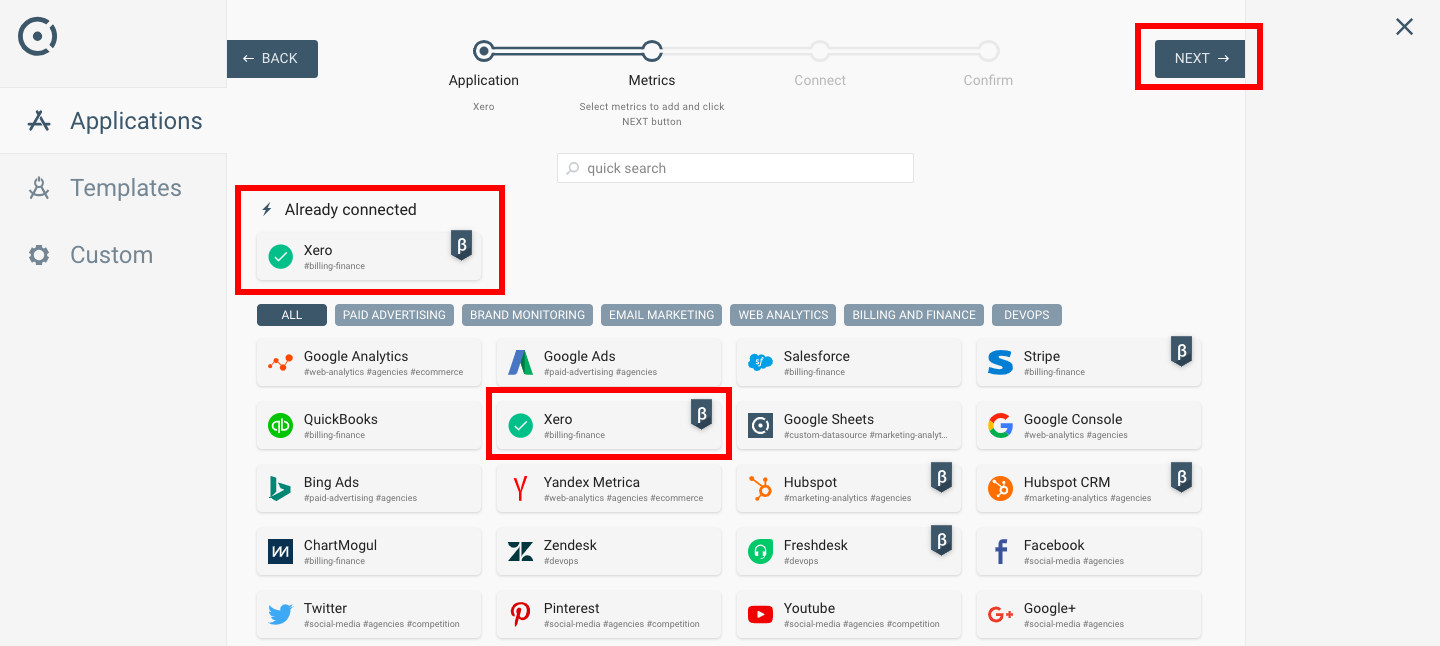
Observação: Às vezes, as conexões de aplicativos expiram e você precisará reconectar. Reconectar é fácil. Basta clicar no ícone ATUALIZAR em sua conexão expirada.
Alternativamente, você pode clicar no botão "ADICIONAR MÉTRICA" em qualquer painel ou relatório e o mesmo assistente o guiará novamente pelo processo.
Quando você cria sua conta no Octoboard, você é apresentado a um painel em branco e modelos - para relatórios e painéis (link:blank:hashtag:hash-paid-advertising:"mais de 200 deles estão disponíveis").
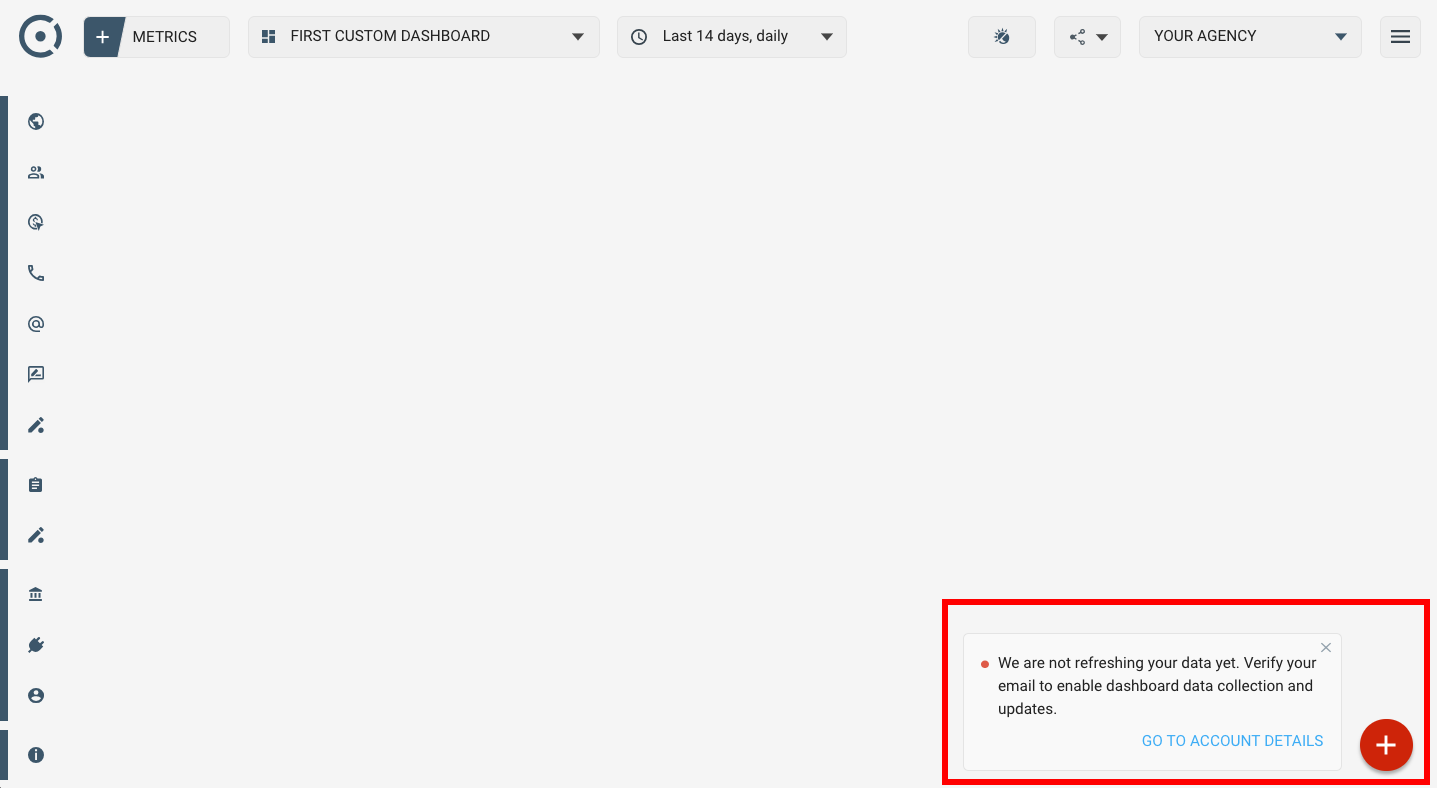
Nota: Recomendamos verificar seu e-mail nesta etapa - desta forma, seus dados serão atualizados automaticamente.
A partir da tela acima, você pode prosseguir para adicionar conexões e dados ao Octoboard. Você pode usar os seguintes métodos para adicionar dados a relatórios e painéis em nossos produtos principais.
- Adicionando dados a painéis: Usando modelos de painel predefinidos
- Adicionando dados a painéis: Usando o assistente de modelo de painel
- Adicionando dados a relatórios: Configurando seções em relatório predefinido
- Adicionando dados aos relatórios: Adicionando modelos aos relatórios existentes
Os seguintes tópicos explicarão cada método com mais detalhes.
Lembre-se de que todos os painéis, relatórios e conexões que você criar são visíveis para os usuários do mesmo cliente ou grupo de usuários no Octoboard. Você pode convidar quantos usuários quiser. Eles só verão as informações que você criou para eles.
Para saber mais sobre como funcionam os grupos de usuários, clientes e usuários, leia este tutorial na Base de Conhecimento do Octoboard.
Esta é a opção mais fácil de usar. No topo da interface do Octoboard, você verá a lista de modelos disponíveis agrupados por áreas.
Vá para o MENU ESQUERDO e verifique a seção PAINÉIS. Esta imagem mostra o grupo de Análise da Web e um conjunto de modelos.
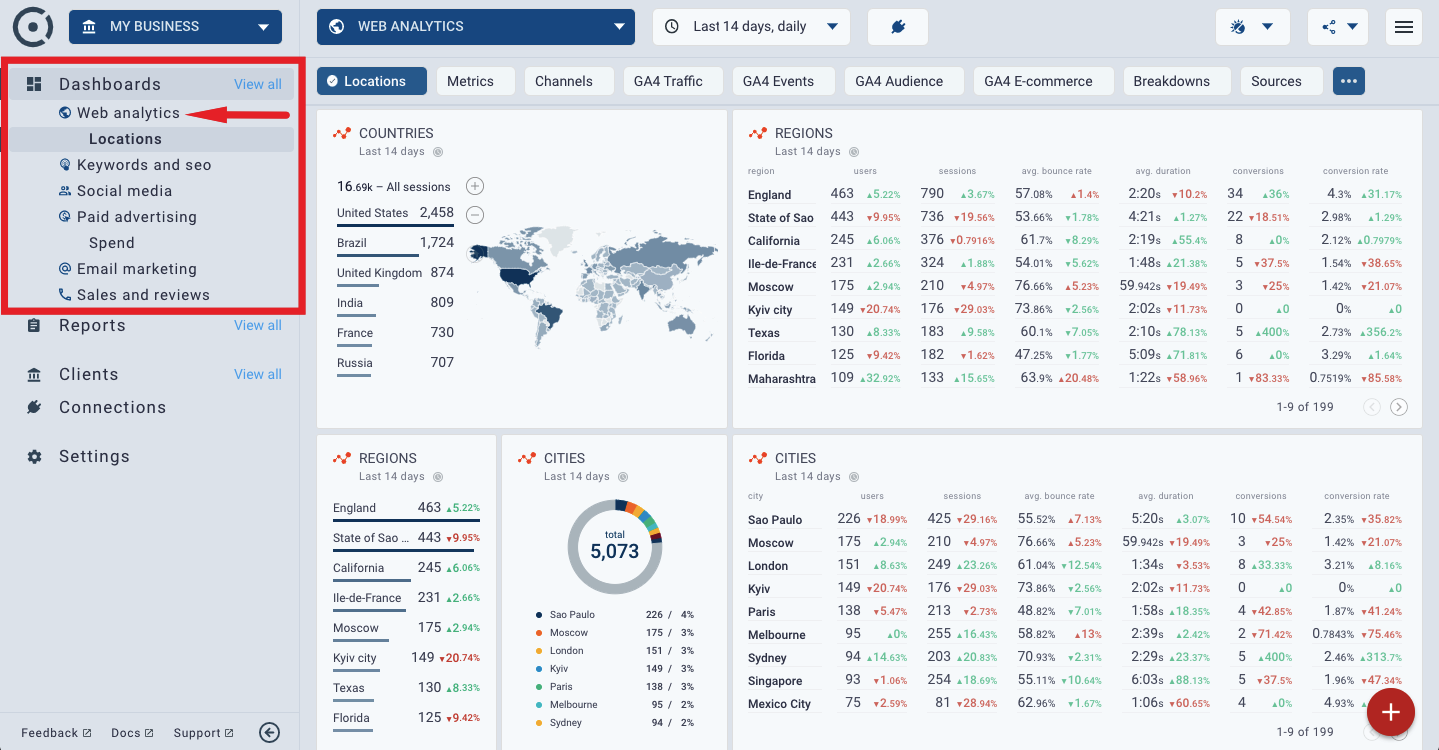
Sinta-se à vontade para navegar em cada área individual (Análise da Web, Social, Mídia, PPC, Rastreamento de Chamadas, Email Marketing e assim por diante).
Uma vez que você selecionar um modelo, tudo o que você precisará fazer para criar um painel usando-o é inserir suas credenciais (conexão do aplicativo). Esta imagem mostra como a conexão do Twitter inicializa um novo painel baseado em modelo.
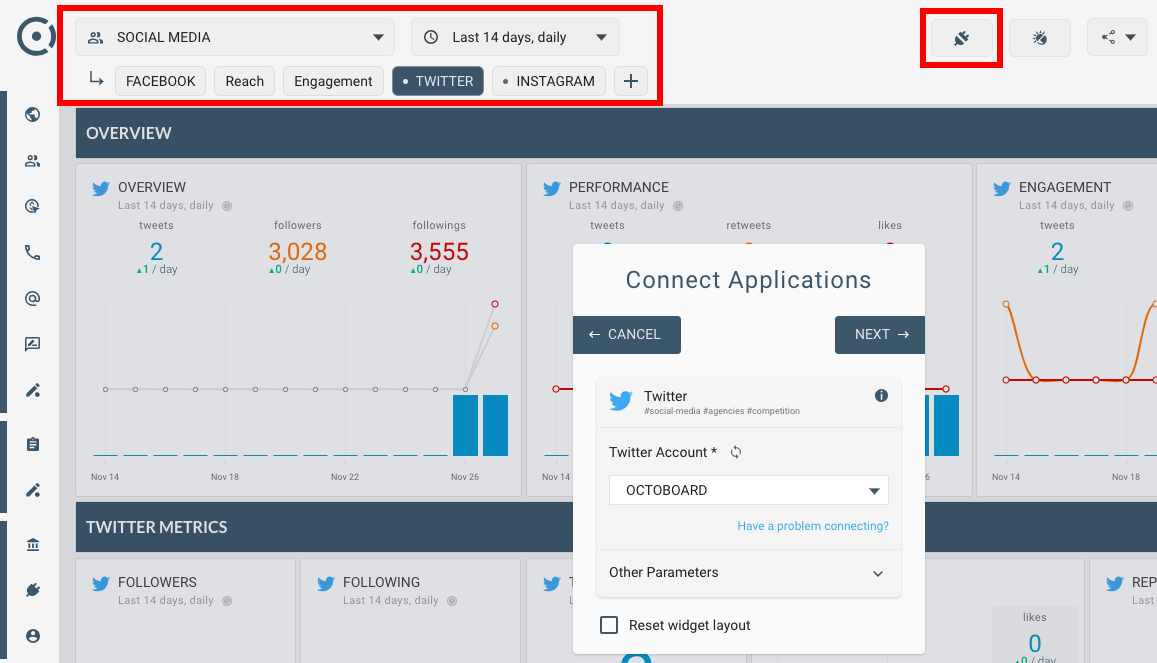
Uma vez conectado, você sempre pode modificar qualquer painel criado - adicionar, remover e redimensionar widgets. Se você quiser redefinir o painel para a configuração inicial, faça o seguinte:
- Clique no botão RECONEXÃO no topo da tela
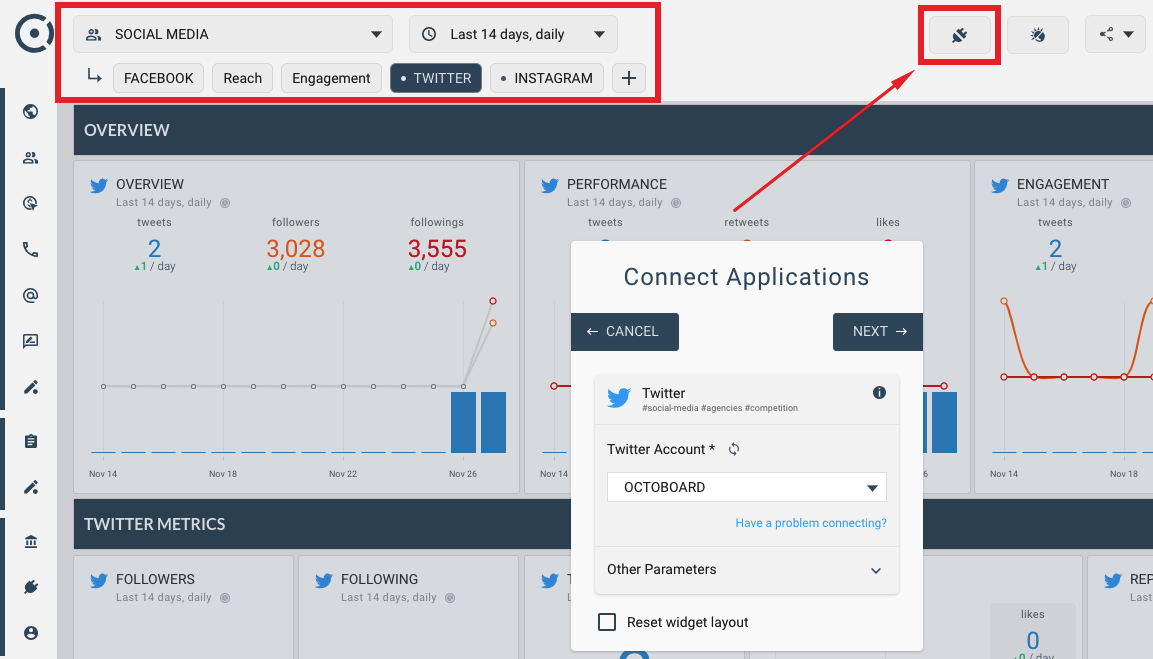
- Verifique a caixa de seleção RESET WIDGET LAYOUT na janela de conexão
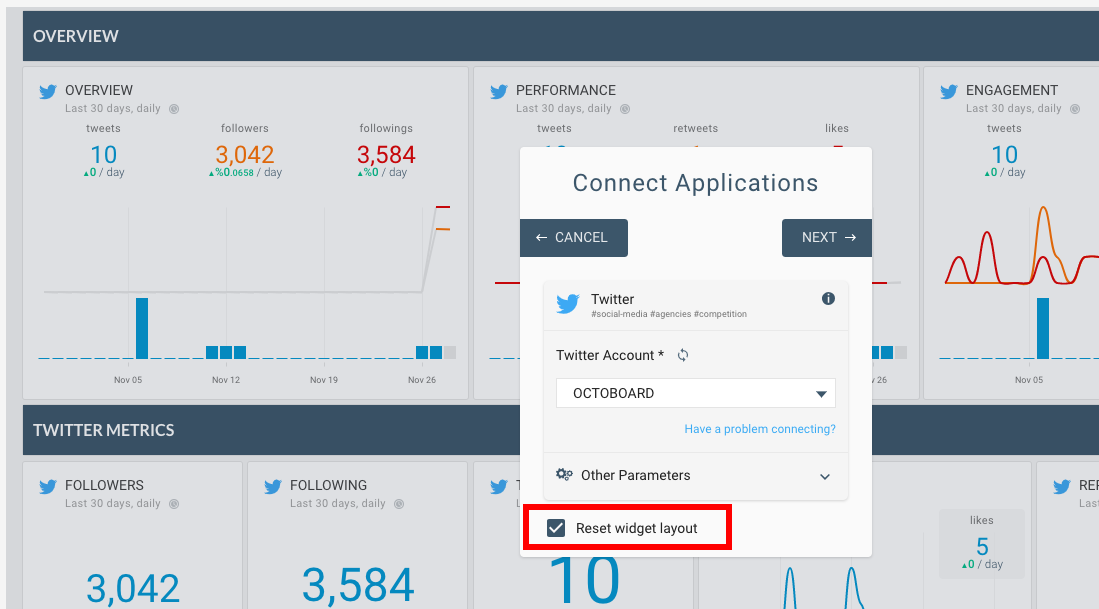
Você pode adicionar um novo modelo a um painel existente. Para fazer isso, clique no botão ADD DASHBOARD na parte inferior da tela.
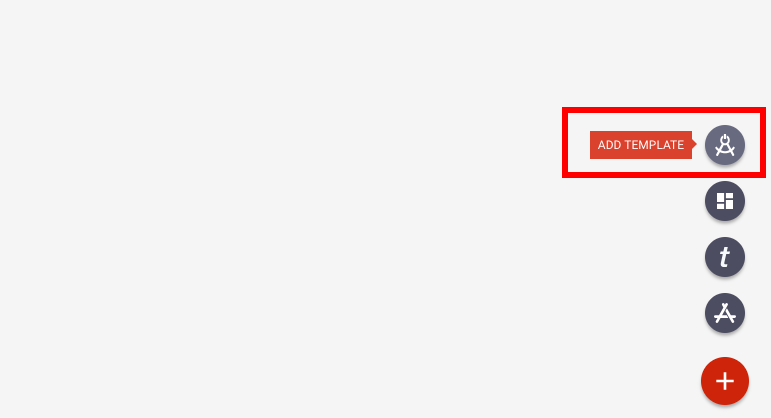
Você será apresentado(a) a um assistente de conexão de 3 etapas simples.
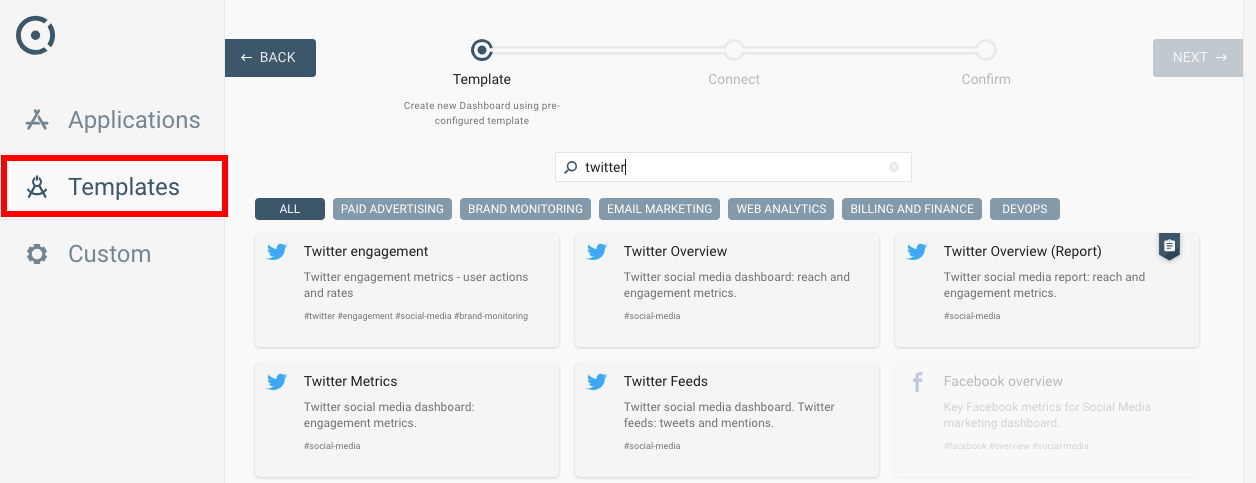
Siga as instruções para concluir o assistente, que são:
- ETAPA 1: Selecione o Modelo
- ETAPA 2: Conecte-se ao Aplicativo
- ETAPA 3: Confirme a adição do novo modelo
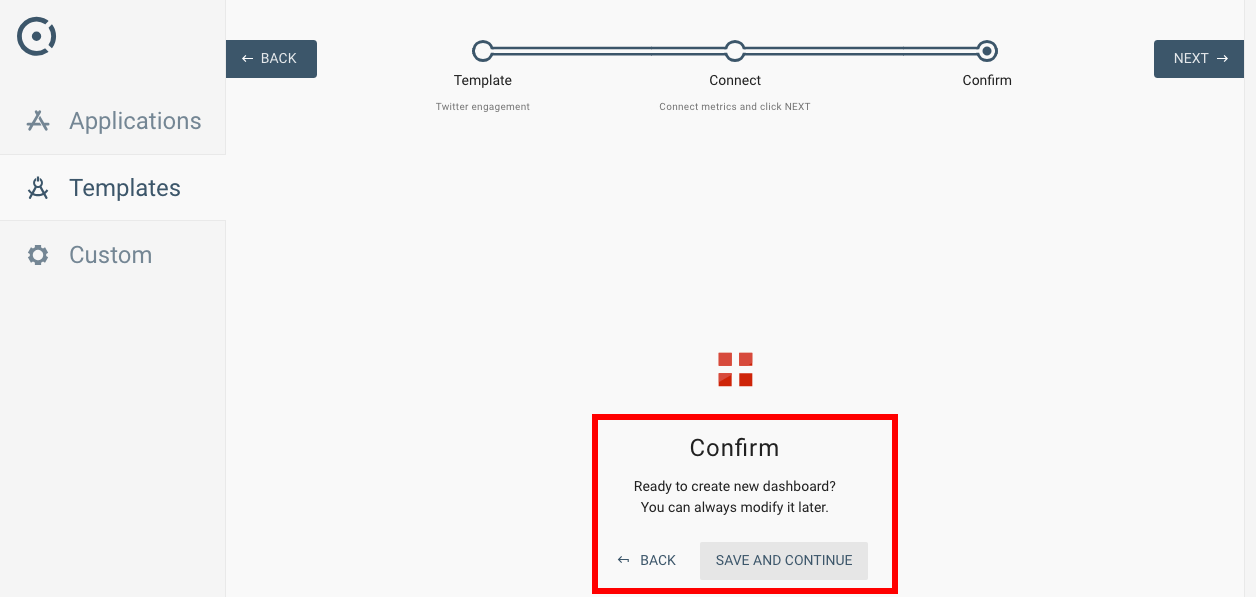
Uma vez que tenha clicado em "SALVAR E CONTINUAR", você adicionará um novo modelo ao seu painel existente.
Observação: você pode usar o mesmo assistente para adicionar widgets individuais aos painéis existentes. É possível combinar widgets de diferentes aplicativos no mesmo painel (ou relatório).
O Octoboard permitirá que você crie relatórios personalizados ou os crie rapidamente usando nossos modelos. Agências de marketing usam relatórios para economizar tempo e enviar atualizações automatizadas aos seus clientes. Empresas enviam relatórios para equipes internas para mantê-las atualizadas sobre o progresso.
Este tutorial aborda em detalhes o processo de criação de um relatório usando seções configuráveis, bem como a configuração de atualizações agendadas.
Tutorial: Como agendar relatórios automatizados
Como sempre, você pode modificar qualquer seção do relatório - adicionar, remover, redimensionar widgets e redefini-los para os estados padrão. Para redefinir painéis de controle e seções de relatórios, clique no botão RECONECTAR na parte superior da tela e marque a caixa de seleção REDEFINIR LAYOUT DO WIDGET na janela de conexão:
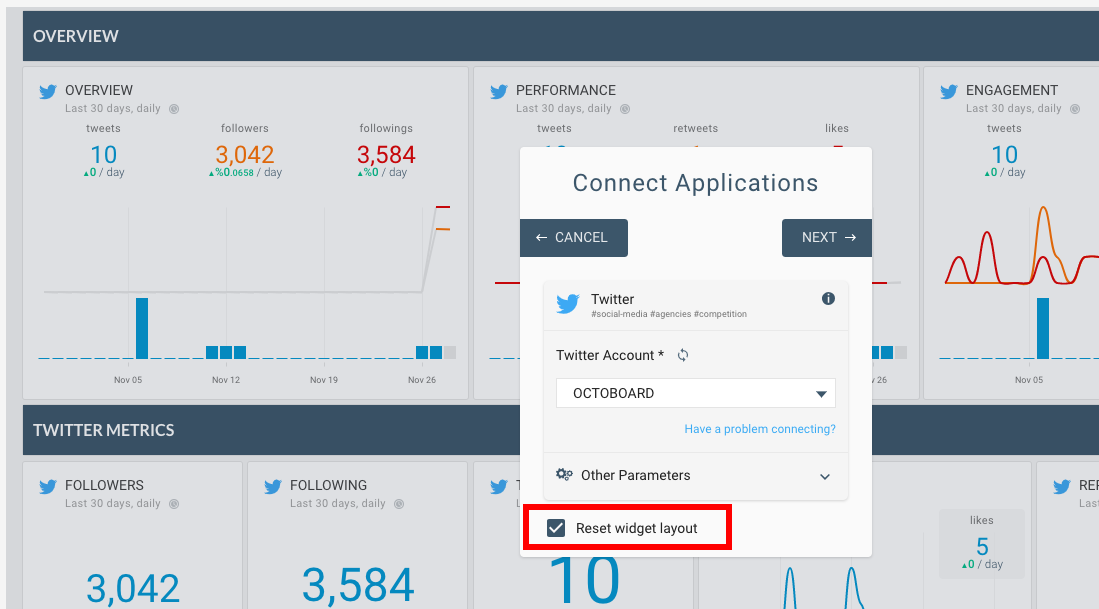
Para adicionar um modelo a um relatório existente, siga estas etapas.
- Clique no botão ADICIONAR SEÇÃO em seu relatório
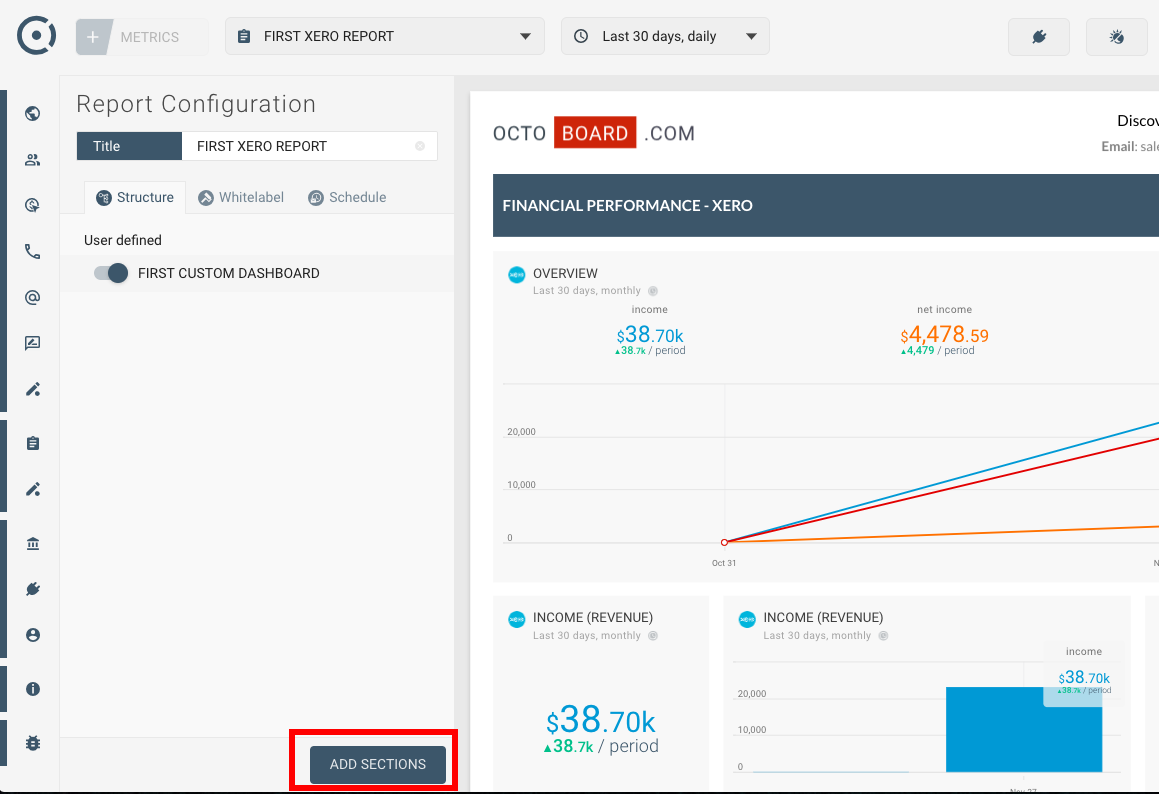
- Selecione a opção DO MODELO e escolha seu relatório
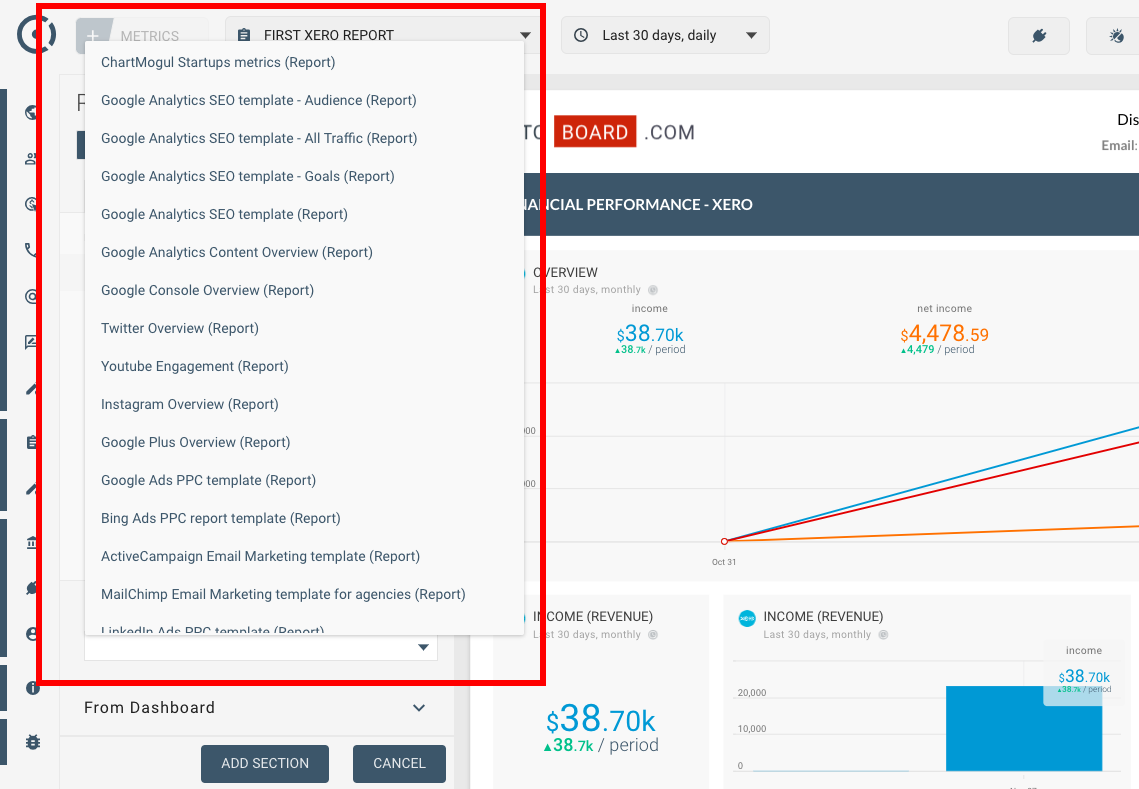
Nota: você pode fazer o mesmo e adicionar dados com base no painel existente.
Criou logins de aplicativos, painéis e relatórios são visíveis dentro das organizações Octoboard (clientes ou equipes). Você pode usar a CLONAGEM para copiar seu melhor trabalho (painéis e relatórios) em qualquer número de organizações. Confira nosso tutorial sobre como clonar painéis e relatórios.
O processo de criação de conexões de dados nos complementos de dados do Octoboard é abordado em tutoriais separados: